Как вылечить кнопку home

Самые заядлые владельцы «яблочных» смартфонов и планшетов, так бывает, сталкиваются с одной большой и, казалось бы, непреодолимой проблемой, когда самая главная и практически незаменимая кнопка на лицевой панели iOS-гаджета перестает выполнять свои функции должным образом: начинает срабатывать с определенным запозданием или перестает работать вовсе.
Довольно часто эта проблема объясняется программными сбоями, и обычно решается достаточно просто и без особых финансовых вложений. Но, к сожалению, так бывает не всегда. От долгого, постоянного и активного использования механизм кнопки Home банально изнашивается, и в таком случае приходится переходить к более серьезным методам.
Самый простой из них – обратиться в сервисный центр, но такой способ зачастую бывает трудоемок, если сервис-центр находится далеко от вас, и к тому же весьма дорог, как и вся техника Apple. При этом на сегодняшний день выявлено четыре основных способа, когда эту незаменимую кнопку можно «вернуть к жизни» самостоятельно.
Способ 1: Калибровка программным способом
В ситуации, когда клавиша Home на смартфоне iPhone или планшете iPad перестает мгновенно отзываться на нажатия и срабатывает с запозданием, можно попытаться провести процедуру программной калибровки.
Для этого открываем любое штатное приложение вроде календаря, камеры или часов. Затем нажимаем и удерживаем кнопку питания iOS-устройства, пока не появится полоска выключения. Теперь нужно нажать и держать клавишу Home до тех пор, пока полоска не исчезнет, а запущенное приложение не будет выгружено из памяти. Это может помочь не только оживить «зависающую» кнопку, но, вдобавок и улучшить работу на первый взгляд и без того нормально функционирующей клавиши Home. Лично у меня создалось именно такое впечатление, хотя, казалось бы, и до моего «вмешательства» кнопка особенно не «капризничала».
Способ 2: Скорректировать положение док-коннектора
В случае, когда кнопка Home на iPhone и iPad вообще перестает реагировать на нажатия, можно попробовать провернуть небольшой трюк. Для его реализации понадобится стандартный 30-пиновый шнур, штекер которого нужно подключить к разъему на планшете или смартфоне, затем положить палец под штекер и очень аккуратно надавить на него снизу вверх, после чего нажать на клавишу Home и отпустить штекер. Теперь извлекаем его из разъема и проверяем работоспособность устройства.
Способ 3: Использовать аэрозоль WD-40
Еще один способ при отказе клавиши Home в iPhone и iPad – стимуляция механизма аэрозольной смазкой WD-40, которая известна среди автолюбителей и продается как раз в магазинах автокосметики. Кстати, с большим успехом эта «волшебная жидкость» применяется еще и в авиации, электромеханическом производстве, в оружейной и даже аэрокосмической промышленности.
В виде спрея ею пользуются в бытовых условиях для равномерного смазывания поверхностей, в том числе труднодоступных (дверные петли, замочные скважины и механизмы) или сложной формы (велосипедные цепи и колесные втулки).
Как ни странно, но WD-40 может пригодиться и для «ремонта» нашей неработающей кнопки Home. Для этого достаточно совсем немного брызнуть спреем на кнопку и сразу же сделать по ней 7-10 быстрых кликов. В большом количестве случаев клавиша снова начинает отвечать на нажатия почти (или даже) как новая.
Способ 4: Программное дублирование

Самый «грустный» и, наверное, неприятный способ, временно позволяющий не нести устройство в сервисный центр, ? это программная замена клавиши Home. Для этого в настройках iOS необходимо активировать встроенное в систему программное дублирование функций.
Заходим в меню Настройки –> Основные –> Универсальный доступ, заходим в пункт Assistive Touch и передвигаем бегунок включения функции в положение «Активно». На экране появится кружок белого цвета в темно-сером квадратике.
«Тапнув» по нему, вы вызовите меню программного дублирования функций, на основном экране которого внизу и размещена программная кнопка «Домой».
Для удобства белую кнопку Assistive Touch можно разместить в любом месте экрана. Помимо эмуляции клавиши Home, в ней можно управлять рядом функций устройства, вроде регулировки громкости, блокировки ориентации экрана, создания скриншота текущего экрана и так далее… С ее помощью также можно создавать уникальные жесты для управления приложениями.
Автор выражает благодарность сервисному центру www.appleservice.by за информационную и техническую поддержку.
Иван Ковалев
VanoID@tut.by
Источник
Выход из строя кнопки Домой (Home) на iOS устройствах происходит не редко. Действия, назначенные на неё могут выполняться с запозданием либо нажатие происходит не четко. Многие скажут, что можно обойтись и без этой кнопки. Ее работу вполне может заменить джейлбрейк-твик Zephyr из Cydia. Можно даже перепрошить устройство и сделать джейлбрейк без использования кнопки «Home».
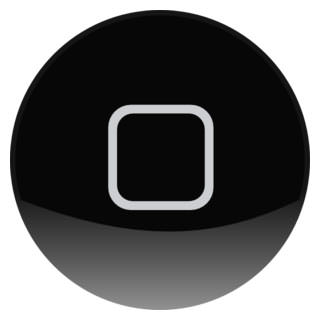 Но разобраться с этой проблемой не сложно и в большинстве случаев это можно сделать в домашних условиях без особых усилий. Сначала надо разобраться с причинами, которые могут вызвать нечеткую работу кнопки, тогда будет ясно, как устранить поломку.
Но разобраться с этой проблемой не сложно и в большинстве случаев это можно сделать в домашних условиях без особых усилий. Сначала надо разобраться с причинами, которые могут вызвать нечеткую работу кнопки, тогда будет ясно, как устранить поломку.
1. Программный сбой. Если Вы давно не обновляли прошивку и часто устанавливаете твики из Cydia, то проблема может быть в банальном программном сбое. В таком случае кнопка нажимается хорошо, не залипает, но действия происходят с задержкой. Выход — калибровка кнопки «Home». Для этого:
- откройте любое стандартное приложение iOS (Погоду, Акции, Заметки и т.п.),
- нажмите и удерживайте кнопку «Power» пока не появится слайдер выключения, затем отпустите кнопку.
- нажмите и удерживайте кнопку «Home» пока слайдер не пропадет и приложение не закроется.
После этого кнопка откалибруется самой iOS и восстановится стандартная длина задержки между нажатием и действием.
2. Залипание кнопки. Такое может произойти в случае, если под кнопку попадет грязь, пыль или влага и, в один прекрасный момент, она не будет адекватно работать после нажатия. Залипшую кнопку очень просто вернуть на место с помощью обыкновенного кабеля для зарядки. Для этого нужно вставить его в разъем телефона и аккуратно надавить на него пальцем снизу. Таким образом разъем подтолкнет кнопку и вернет её на свое место.
3. Заедание кнопки. От предыдущего состояния отличается тем, что кнопка не залипает, а туго нажимается и плохо срабатывает после нажатия. В таком случае решить проблему можно при помощи любимого средства всех автомобилистов и слесарей WD-40. Это аэрозоль, который способствует удалению налета и ржавчины. Достаточно сделать одно распыление на кнопку, чтобы раствор попал внутрь и сделать несколько частых нажатий на неё. Если же ремонт Айфонов — не Ваша стихия, обратитесь в ближайший сервис.
4. Физическая поломка. Если предыдущие способы Вам не помогли, тогда дело в поломке самой кнопки. В виде решения данной проблемы можно предложить использование программного дублирования. Эта функция появилась в iOS начиная с версии 5.0, но не многие знают о ней. Включается механизм следующим образом:
- заходим в меню Настройки –> Основные –> Универсальный доступ
- активируем опцию Assistive Touch
- пользуемся дублированной кнопкой.
Данный режим предназначен для использования некоторых функций, при отсутствии возможности нажимать на некоторые кнопки, переворачивать устройство и осуществлять различные жесты. На экране постоянно будет присутствовать кнопка, которая буде видна даже поверх полноэкранных приложений. Нажав на неё Вы попадете в меню, одной из функций которого и есть дублирование нажатия на кнопку «Home».
Если же Вы решили самостоятельно заменить кнопку, разобрав устройство в домашних условиях — обязательно воспользуйтесь нашими инструкциями.
Источник
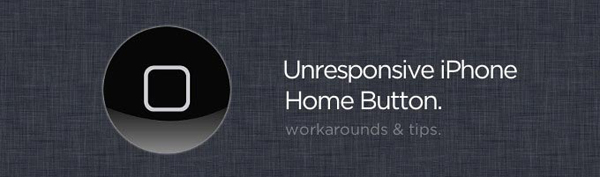
Уж чем-чем, а отменным качеством своих продуктов компания Apple отличалась всегда. Причем это касается не только iPhone, iPad и компьютеров Mac, но и программных продуктов iOS и OS X. Однако даже и в случае с iPhone и iPad случаются проблемы, основная часть которых связана с выходом из строя механических органов управления, чаще всего кнопки Home. В сегодняшней инструкции мы ответим на вопрос: «Что делать, если на iPhone сломалась кнопка Home?«.
Содержание инструкции
- Характерные поломки кнопки Home
- Причины выхода из строя кнопки Home в iPhone и iPad
- Способы ремонта кнопки Home
- Калибровка кнопки Home в iPhone
- Корректируем положение штатного коннектора
- Чистка контактов и смазка механизма
- Дублирование кнопки Home на программном уровне
Характерные поломки кнопки Home
Уверен, практически все владельцы iPhone и iPad знают, что кнопка Home в iOS-девайсах изготовлена из стекла. И как всякий хрупкий материал, стекло уязвимо перед механическими воздействиями. Так, небрежное отношение, падения на твердую поверхность, контакты с острыми металлическими предметами могут привести к механическому повреждению кнопки Home. К счастью, случается это достаточно редко и основная часть поломок кнопки Home приходится именно на программные сбои, когда кнопка Home «залипает», щелкает, заедает, плохо работает или не работает вовсе.
Причины выхода из строя кнопки Home в iPhone и iPad
Если говорить о причинах, почему не работает кнопка Home в iOS-девайсах или работает с некоторым отставанием (залипает), выделить можно 2 причины:
- Программные сбои;
- Механические повреждения, загрязнение механизма и контактной площадки.
Первая категория причин «лечится» достаточно просто, в подавляющем большинстве случаев помогает калибровка кнопки Home на iPhone и iPad всего модельного ряда, будь то iPhone 4, 5 или любой другой.
С механическими проблемами справиться гораздо сложнее, но все равно реанимировать кнопку Home можно своими руками.
Способы ремонта кнопки Home
Предположим что в вашем iPhone кнопка Home заедает, иногда залипает, иногда нужно несколько раз нажать на этот орган управления, чтобы аппарат отреагировал. Какими методами можно восстановить рабочее состояние кнопки «Домой»?
- Калибровка кнопки Home;
- Корректировка положения коннектора;
- Чистка контактной площадки и смазка механизма;
- Замещение кнопки на программном уровне.
Рассмотрим каждый из указанных способов более подробно.
Калибровка кнопки Home
Для того, чтобы основной механический орган управления в iOS-девайсе стал послушно отзываться на каждое нажатие, выполните следующие действия:
- Запустите на iPhone любое нативное (штатное) приложение входящее в состав iOS. Это может быть погода, календарь, акции или любое другое;
- Нажмите и удерживайте кнопку Power до появления на экране слайдера выключения устройства. Отпустите Power;
- Нажмите и удерживайте Home пока слайдер выключения не исчезнет. Готово!
Практика показывает, что описанные выше действия помогают лишь небольшому числу пользователей iOS-аппаратами, но все же метод имеет право на жизнь.
Видеоинструкция по калибровке кнопки Home на iPhone
Корректируем положение штатного коннектора
Некоторые владельцы iPhone 4 и 4S могут столкнуться с проблемой, когда кнопка Home полностью перестает реагировать на нажатия. Не спешите менять кнопку. Исправить ситуацию поможет нестандартный трюк с 30-пиновым штатным коннектором:
- Подключите к iPhone штатный USB-кабель;
- Положите палец под штекер вставленный в разъем;
- Аккуратно надавите на штекер в направлении «Снизу-Вверх» и нажмите на кнопку Home. Если кнопка на начала работать, ни в коем случае не давите сильнее, это не поможет, но может привести к механической поломке разъема. Усилие должно быть небольшим и этого достаточно.
Видеоинструкция по корректировке положения коннектора
Чистка контактной площадки и смазка механизма
В сети Интернет можно встретить метод борьбы с неработающей кнопкой Home при помощи смазочных и чистящих средств, таких как спирт и WD-40 (оно же «вэдэшка»). Последнее используется для смазки различных механизмов в аэрокосмической и оружейной промышленности, авиации и электромеханическом производстве. В быту «вэдэшкой» смазывают двери, механизмы транспортных средств, замки и многое другое. Как ни странно, но средство может помочь и в ремонте кнопки Home, для этого:
- Нанесите немного средства на кнопку Home;
- Несколько раз, последовательно нажмите на кнопку (может потребоваться до 15 нажатий) пока средство не проникнет в зазор между кнопкой и защитным стеклом iPhone.
Будьте осторожны, WD-40 обладает высокой текучестью и легко проникает даже в самые маленькие зазоры, если нанести средства слишком много, оно может проникнуть в зазор между защитным стеклом и сенсорной панелью и оставить жирные пятна.
Для того, чтобы прочистить контактную площадку и зазор между кнопкой и стеклом, можно воспользоваться обычным спиртом, для этого:
- Нанесите немного спирта на поверхность кнопки в область зазора по всему периметру;
- Несколько раз нажмите на Home (до 10 раз);
- Подождите пока спирт не испарится, обычно это занимает не более 2 минут, и можете проверять.
В подавляющем большинстве случаев описанные выше действия помогут вернуть к жизни неисправную кнопку Home, но если ваш аппарат или отдельно его кнопка повреждены механически (видны следы повреждений, нет хода кнопки), решить проблему смазкой, чисткой и калибровкой кнопки не удастся. Но и в таком случае выход есть, их 2:
- Ремонт или полная замена кнопки в сервисном центре;
- Назначение жестам функций кнопки Home.

Дублирование кнопки Home на программном уровне
Если в вашем аппарате кнопка Home повреждена и своими руками не удается решить проблему, можно обратиться в сервисный центр, ребята отремонтируют или заменят кнопку, но обойдется это около $100 и 2-3 дня. Но и это не обязательно, в iOS есть замечательная функция — Assistive Touch, которая позволяет на программном уровне заменить Home, точнее назначить ее функции простому тапу по экрану iPhone или iPad.
Отчасти возможности AssistiveTouch мы уже затрагивали в инструкции «Как перезагрузить iPhone из любого состояния«, но функция гораздо перспективнее и позволяет полностью заменить функционал кнопки Home.
Как активировать функцию Assistive Touch мы уже говорили, напомним:
- На iPhone перейдите в Настройки -> Основные -> Универсальный доступ -> AssistiveTouch и включите выключатель;

- На дисплее появится полупрозрачная иконка, тап по которой открывает функциональное меню, позволяющее управлять iPhone или iPad без использования механических органов управления кнопок Power и Home, регулятора громкости.
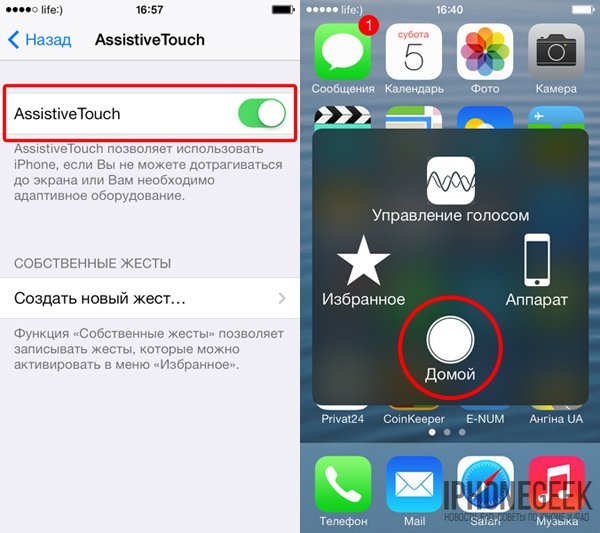
Использовать AssistiveTouch можно из любого приложения, с экрана «Домой» или экрана блокировки. В механических кнопках с AssistiveTouch необходимости нет вообще.
Видеоинструкция по работе AssistiveTouch
Очень надеемся, что описанные выше действия помогут вам если не в 100, так хоть в 99% решить проблему с неработающей или залипающей кнопкой Home на iPhone и iPad. Быть может вы знаете еще некоторые способы как вернуть к жизни Home? Поделитесь, пожалуйста, в комментариях. Заранее спасибо!
Источник
Кнопка «Домой» в iPhone имеет множество функций — разблокирование экрана, запуск меню многозадачности, возврат на главный экран, вызов Siri и т. д. Такое частое использование может повлиять на отзывчивость кнопки. Несмотря на то, что клавиша рассчитана на длительный период использования, со временем она может стать менее отзывчивой. Удивительно, но в большинстве случаев проблемы с кнопкой связаны с программным обеспечением, а не с самим оборудованием.

Если кнопка «Домой» стала не так отзывчива, как раньше, то вот несколько советов, которые могут помочь исправить проблему.
ПО ТЕМЕ: Как вывести виртуальную кнопку Home на экран iPhone.
Заедает кнопка «Домой» в iPhone — отключите настройки быстрого доступа
Не секрет, что в iPhone имеется специальный раздел Универсальный доступ для людей с ограниченными возможностями. Доступ к функционалу можно получить при тройном нажатии кнопки «Домой». Это позволяет создать шорткат (например, активировать Гид-доступ или Лупу) без необходимости каждый раз переходить в «Настройки». Хотя данный метод экономит немного времени, кнопка «Домой» может стать менее отзывчивой. Если при работе с кнопкой «Домой» задействовано тройное нажатие, то после первого нажатия iPhone подождет некоторое время, чтобы определить, собираетесь ли вы сделать следующее. Это приводит к существенной задержке при нажатии кнопки.
Чтобы отключить функцию, откройте «Настройки» -> «Основные» -> «Универсальный доступ» -> «Сочетание клавиш» и снимите все галочки.

ПО ТЕМЕ: «Заметки» в iOS 11: 10 нововведений, о которых вы могли не знать.
Плохо работает кнопка «Home» в Айфоне — проверьте скорость реагирования кнопки «Домой»
Вы можете отрегулировать скорость, необходимую для двойного или тройного нажатия кнопки «Домой». По умолчанию на смартфоне установлена максимальная скорость реагирования кнопки. Не исключено, что кто-то случайно мог изменить это значение. Чтобы проверить скорость нажатия, откройте «Настройки», перейдите в раздел «Основные» -> «Универсальный доступ» -> «Домой». Затем убедитесь, что для скорости нажатий установлено значение «По умолчанию».

ПО ТЕМЕ: «Калькулятор» на iPhone: скрытые возможности стандартного iOS-приложения.
Откалибруйте кнопку «Домой» в Айфоне
В iOS доступен один интересный трюк, с помощью которого можно откалибровать кнопку «Домой». До конца непонятно, почему и как это работает, скорей всего таким образом очищается память и закрываются приложения, которые влияют на работу процессора. Вот как откалибровать кнопку «Домой»:
Откройте программу «Погода», «Акции» или любое другое предустановленное приложение.
1) Нажмите и удерживайте кнопку питания, пока не появится слайдер «Выключите».
2) Теперь нажмите и удерживайте кнопку «Домой» в течение 8 секунд, пока слайдер не исчезнет.

Это действие должно закрыть текущее приложение и перезапустить его, после чего кнопка «Домой» должна стать более отзывчивой.
ПО ТЕМЕ: Как отключить Интернет для выборочных приложений на iPhone и iPad.
Перезагрузите iPhone
Очень простой способ, но он вполне может помочь исправить проблему с задержкой. Чтобы перезагрузить iPhone, удерживайте кнопку питания, пока не увидите слайдер «Выключите». Выключите iPhone. Еще раз нажмите кнопку питания, чтобы включить устройство.

ПО ТЕМЕ: Как блокировать звонки на iPhone от номеров Нет ID абонента или Неизвестен.
Сбросьте настройки
Если вы подозреваете, что задержка нажатия кнопки «Домой» вызвана изменением настроек, но не знаете каких именно, то iOS может восстановить настройки по умолчанию одним нажатием. Чтобы сбросить все настройки, откройте «Настройки» и выберите «Основные» -> «Сброс» -> «Сбросить все настройки». Это приведет к сбросу всех настроек к значениям по умолчанию, но не затронет данные на вашем устройстве.
Если ничего из вышеописанного не помогло, вы можете откатить iPhone к заводским настройкам. Для этого откройте «Настройки» -> «Основные» -> «Сброс» -> «Стереть все содержимое и настройки». Обратите внимание, что в этом случае все данные будут удалены, поэтому перед сбросом настроек обязательно сделайте резервную копию.
ПО ТЕМЕ: Как кэшировать (сохранять) музыку Вконтакте на iPhone и iPad бесплатно.
Активируйте виртуальную кнопку Домой на экране iPhone
Функция Assistive Touch в iOS позволяет вывести универсальную виртуальную кнопку Домой прямо на экран iPhone. О настройке функции, а также о ее возможностях мы подробно рассказали в этом материале.

Надеемся, что эти советы помогут исправить задержку кнопки «Домой». Если ни один из способов не помог, то существует высокая вероятность проблемы с самим оборудованием. В этом случае попробуйте отнести iPhone в ремонт.
Смотрите также:
- iMessage и SMS, или почему сообщения в iPhone бывают синими и зелеными.
- Как включить Режим модема и раздать интернет (Wi-Fi) с iPhone или iPad.
- Как позвонить с iPhone на добавочный номер, набрав его сразу.
Источник


